'Windows 10లో షట్డౌన్ మరియు స్టార్టప్ లాగ్ను ఎలా తనిఖీ చేయాలి'లో ఉపయోగించిన యాసను మీకు IT నిపుణుడు పరిచయం చేయాలనుకుంటున్నారని ఊహిస్తే: మీరు Windows 10లో సమస్యలను పరిష్కరిస్తున్నప్పుడు, షట్డౌన్ మరియు స్టార్టప్ లాగ్లను తనిఖీ చేయడం సమస్యకు కారణమేమిటో గుర్తించడంలో సహాయకరంగా ఉంటుంది. ఈ లాగ్లను ఈవెంట్ వ్యూయర్లో కనుగొనవచ్చు, మీరు Windows కీ + R నొక్కి, ఆపై 'eventvwr.msc' అని టైప్ చేసి ఎంటర్ నొక్కడం ద్వారా యాక్సెస్ చేయవచ్చు. మీరు ఈవెంట్ వ్యూయర్లోకి వచ్చిన తర్వాత, మీరు Windows లాగ్లు > సిస్టమ్కి నావిగేట్ చేయాలనుకుంటున్నారు. ఇక్కడ, మీరు 'ఎర్రర్' స్థాయితో ఈవెంట్ల జాబితాను చూస్తారు - ఇవి మీరు శ్రద్ధ వహించాలనుకుంటున్నారు. ఈవెంట్పై రెండుసార్లు క్లిక్ చేయడం ద్వారా దాని గురించి మరింత సమాచారం అందించబడుతుంది. మీరు ఏమి చూస్తున్నారో మీకు ఖచ్చితంగా తెలియకుంటే, చింతించకండి – లాగ్లలోని సమాచారాన్ని అర్థం చేసుకోవడంలో మీకు సహాయపడే అనేక వనరులు ఆన్లైన్లో ఉన్నాయి. కొంచెం త్రవ్వడం ద్వారా, మీ షట్డౌన్ లేదా స్టార్టప్ సమస్యలకు కారణమేమిటో మీరు గుర్తించగలరు.
కంప్యూటర్ చివరిగా ఎప్పుడు షట్ డౌన్ చేయబడిందో లేదా బూట్ అయ్యిందో కనుక్కోవడం అనేది అనేక Windows సమస్యలను పరిష్కరించడం ప్రారంభించడానికి ఒక మార్గం. మరొక దృశ్యం ప్రజా వ్యవస్థ. ఈవెంట్ వ్యూయర్తో, నిర్వాహకులు చేయగలరు అనధికారిక కంప్యూటర్ వినియోగాన్ని వీక్షించండి మరియు నియంత్రించండి .
కారణం ఏమైనప్పటికీ, మీ కంప్యూటర్ చివరిసారిగా ఎప్పుడు ఆన్ చేయబడిందో మరియు ఎప్పుడు ఆఫ్ చేయబడిందో మీరు Windows నుండే కనుగొనవచ్చు. దీనికి మూడవ పక్షం యాప్ అవసరం లేదు; ఆ విండోస్ ఈవెంట్ వ్యూయర్ దానిని సంపూర్ణంగా నిర్వహించగలడు.
విండోస్ ఈవెంట్ వ్యూయర్ అంటే ఏమిటి?

IN విండోస్ ఈవెంట్ వ్యూయర్ ఈ మైక్రోసాఫ్ట్ మేనేజ్మెంట్ కన్సోల్ (MCC) అనేది ఒక ప్రధాన Windows సేవ, ఇది నిలిపివేయబడదు లేదా నిలిపివేయబడదు. ఇది మీ కంప్యూటర్లో జరిగే అన్ని కార్యకలాపాలను ట్రాక్ చేస్తుంది.
ప్రతి ఈవెంట్ సమయంలో, ఈవెంట్ వ్యూయర్ రికార్డ్లను లాగ్ చేస్తుంది. ఇది ప్రారంభ మరియు ముగింపు సమయాలను కూడా లాగ్ చేస్తుంది ఈవెంట్ లాగ్ సేవ (Windows), ప్రతి షట్డౌన్ ప్రక్రియ కోసం ఖచ్చితమైన తేదీ, సమయం మరియు వినియోగదారు సమాచారంతో.
ఈవెంట్ వ్యూయర్ని ఎలా ఉపయోగించాలి?
మీ Windows ప్రారంభమైనప్పుడు మరియు ఆగిపోయినప్పుడు లాగింగ్ చేయడంతో పాటు, మీరు ఈ క్రింది ప్రయోజనాల కోసం ఈవెంట్ వ్యూయర్ని ఉపయోగించవచ్చు:
- ఉపయోగకరమైన ఈవెంట్ ఫిల్టర్లను సేవ్ చేయడం ద్వారా మీ స్వంత వీక్షణలను సృష్టించండి.
- మీరు వివిధ ఈవెంట్ లాగ్ల నుండి ఈవెంట్లను చూడవచ్చు.
- మీరు వివిధ ఈవెంట్ సభ్యత్వాలను కూడా సృష్టించవచ్చు మరియు నిర్వహించవచ్చు.
- మరొక ఈవెంట్ ద్వారా ట్రిగ్గర్ చేయబడినప్పుడు అమలు చేయడానికి టాస్క్ని సృష్టించండి మరియు షెడ్యూల్ చేయండి.
Windows 10లో షట్డౌన్ మరియు పునఃప్రారంభానికి సంబంధించిన ఈవెంట్ల రకాలు
ఇవి Windows 10 ఆపరేటింగ్ సిస్టమ్ను షట్ డౌన్ చేయడం మరియు పునఃప్రారంభించడం వంటి నాలుగు కంటే ఎక్కువ ఈవెంట్లు; ఐదు ముఖ్యమైన వాటిని జాబితా చేద్దాం. వారు:
- ఈవెంట్ ID 41 : ఈ ఈవెంట్ Windows పూర్తిగా షట్ డౌన్ చేయకుండానే పునఃప్రారంభించబడుతుందని సూచిస్తుంది.
- ఈవెంట్ ID 1074 : సిస్టమ్ను మూసివేయడం లేదా పునఃప్రారంభించడం కోసం అప్లికేషన్ బాధ్యత వహించినప్పుడు ఈ ఈవెంట్ లాగ్ చేయబడుతుంది. వినియోగదారు ఎప్పుడు పునఃప్రారంభించారో లేదా సిస్టమ్ను మూసివేసినప్పుడు కూడా ఇది సూచిస్తుంది ప్రారంభించండి మెను లేదా నొక్కడం ద్వారా CTRL+ALT+DEL .
- ఈవెంట్ ID 6006 : ఈ ఈవెంట్ Windows సరిగ్గా షట్ డౌన్ చేయబడిందని సూచిస్తుంది.
- ఈవెంట్ ID 6008 : ఈ ఈవెంట్ సరికాని లేదా డర్టీ షట్డౌన్ని సూచిస్తుంది. చివరి షట్డౌన్ ఊహించని విధంగా ఉన్నప్పుడు ఇది కనిపిస్తుంది.
Windows 10లో షట్డౌన్ లాగ్ను ఎలా కనుగొనాలి
పైన జాబితా చేయబడిన ఏవైనా ఈవెంట్ల గురించి తెలుసుకోవడానికి ఇవి విభిన్న మార్గాలు. ఈవెంట్ వ్యూయర్ అప్లికేషన్ ద్వారానే సంప్రదాయ మార్గం. మీరు క్రింద చూస్తారు, చాలా ఈవెంట్లను కమాండ్ లైన్ నుండి యాక్సెస్ చేయవచ్చు.
0x803f900a
1] ఈవెంట్ వ్యూయర్లో షట్డౌన్ మరియు రీస్టార్ట్ ఈవెంట్లను వీక్షించండి
తెరవండి పరుగు డైలాగ్ బాక్స్ మరియు ఇన్పుట్ eventvwr.msc అప్పుడు కొట్టాడు ఫైన్ . ఈవెంట్ వ్యూయర్లో ఎంచుకోండి జర్నల్ విండోస్ > వ్యవస్థ ఎడమ పానెల్ నుండి. కుడి క్లిక్ చేయండి ప్రస్తుత లాగ్ ఫిల్టర్ లింక్.
ముద్రణ 41,1074,6006,6008 దిగువ పెట్టెలో|_+_|హిట్ ఫైన్ . Windows అన్ని షట్డౌన్ సంబంధిత ఈవెంట్లను ప్రదర్శిస్తుంది.
ఈవెంట్ వ్యూయర్ సిస్టమ్లో నిర్వహించే ప్రతి ఆపరేషన్ గురించి వివరణాత్మక సమాచారాన్ని చూపుతుంది. పూర్తి ఈవెంట్ వ్యూయర్ లాగిన్లను ఎలా వీక్షించాలో తెలుసుకోండి ఈ వ్యాసం .
2] కమాండ్ లైన్ ఉపయోగించి చివరి షట్డౌన్ సమయాన్ని చూడండి
తెరవండి కమాండ్ లైన్ , కింది కోడ్ను కాపీ చేసి విండోలో అతికించి, క్లిక్ చేయండి లోపలికి :
|_+_| 
వీక్షించడానికి సమయముద్ర ఇతర వివరాలు లేకుండా చివరి షట్డౌన్, దిగువ కోడ్ను కాపీ చేసి పేస్ట్ చేసి, ఆపై క్లిక్ చేయండి లోపలికి:
|_+_| 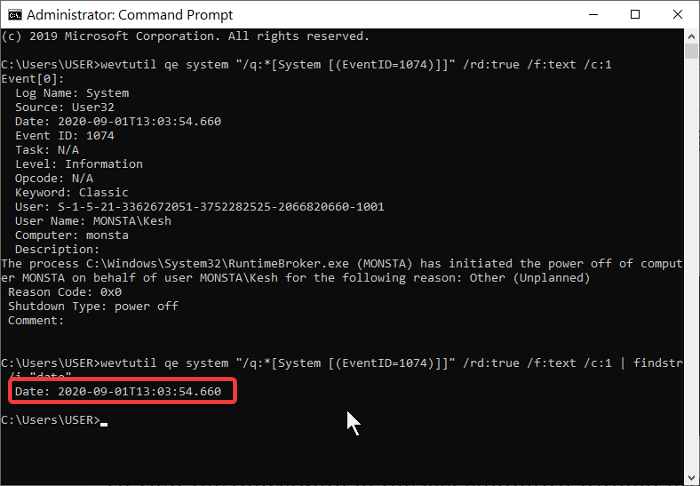
ఈ పద్ధతి పనిని పూర్తి చేసినంతవరకు, మీరు ఈవెంట్ వ్యూయర్ అయిన మొదటి పద్ధతిని ఉపయోగించమని మేము తరచుగా సూచిస్తున్నాము. ఇది సులభం మాత్రమే కాదు, దీనికి కాపీ మరియు పేస్ట్ కమాండ్లు కూడా అవసరం లేదు.
ఈ పోస్ట్ మీకు సహాయకరంగా ఉందని మేము ఆశిస్తున్నాము.
విండోస్ 10 స్వయంచాలకంగా సమయాన్ని సెట్ చేస్తుందిWindows లోపాలను త్వరగా కనుగొని స్వయంచాలకంగా పరిష్కరించడానికి PC మరమ్మతు సాధనాన్ని డౌన్లోడ్ చేయండి
సంబంధిత పఠనం : విండోస్ డౌన్టైమ్, అప్టైమ్ మరియు చివరి షట్డౌన్ సమయాన్ని ఎలా కనుగొనాలి .














